Windows 11 biedt een nieuw, fris uitziend startmenu waarvan het moderne ontwerp veel belooft. Standaard is het gecentreerd op het bureaublad en veel eenvoudiger in vergelijking met de iteraties van eerdere Windows-besturingssystemen. Hoewel het wel schoner aanvoelt, mist het Windows 11 Start-menu echter enkele belangrijke functies en verbeteringen die gebruikers al jaren hebben aangevraagd. Hier is een kijkje in vijf belangrijke dingen die u nog steeds niet kunt doen met het Windows 11 Startmenu:
Opmerking: Dit artikel richt zich op de functies die ontbreken in het startmenu in Windows 11. Als u alles wilt leren over de manier waarop het werkt, werkt u mijn handleiding op het Windows 11 Start-menu.
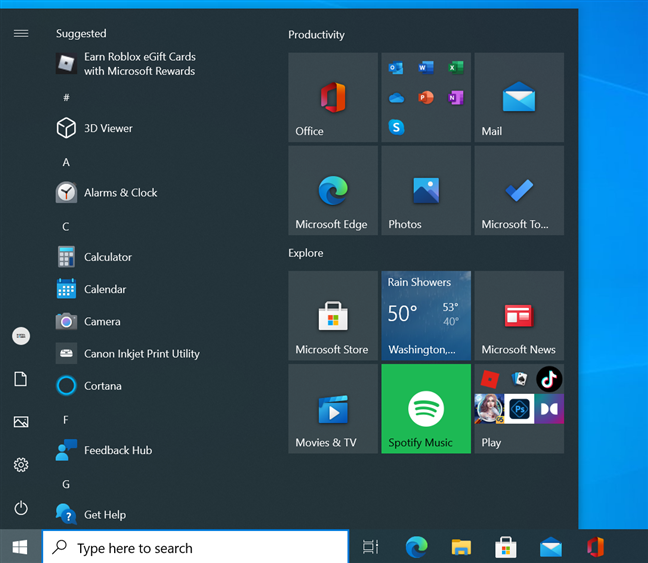
1. Er zijn geen live tegels in het startmenu van Windows 11
Hoewel ik in het algemeen van Windows 11 hou, ben ik teleurgesteld dat Microsoft live tegels uit het startmenu heeft verwijderd. Tegels werden voor het eerst geïntroduceerd in Windows 8, maar velen van ons raakten er bekend mee in Windows 10. Terwijl ze er wat wennen aan wenden, herkenden de meeste mensen uiteindelijk hun voordelen. Live-tegels kunnen u onmiddellijk informatie van uw favoriete apps opleveren. Eén blik zou u weten over nieuwe e-mails, uw kalenderevenementen of de 5-daagse weersvoorspelling.
In tegenstelling tot het gestandaardiseerde pictogrammen in het Start-menu van Windows 11, kunt u ook de wijzers wijzigen. Dit maakte het gemakkelijker om toegang te krijgen tot bepaalde items, terwijl het ook meer ruimte bood voor nuttige app-gegevens.
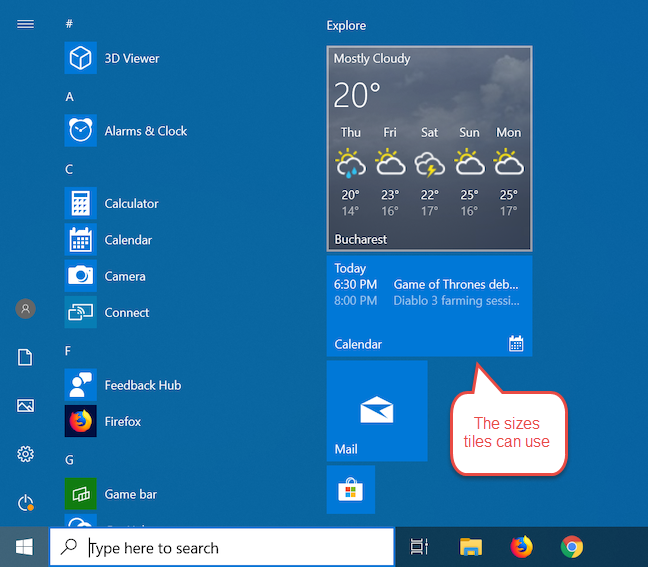
Tiles of all sizes (large, wide, medium and small) in Windows 10’s Start Menu
Those days are long gone: Windows 11’s Start Menu has completely dropped live tiles in Gunst van gewone snelkoppelingen met statische pictogrammen die geen realtime informatie vertonen. A cleaner design can be nice, but not at the cost of useful features.
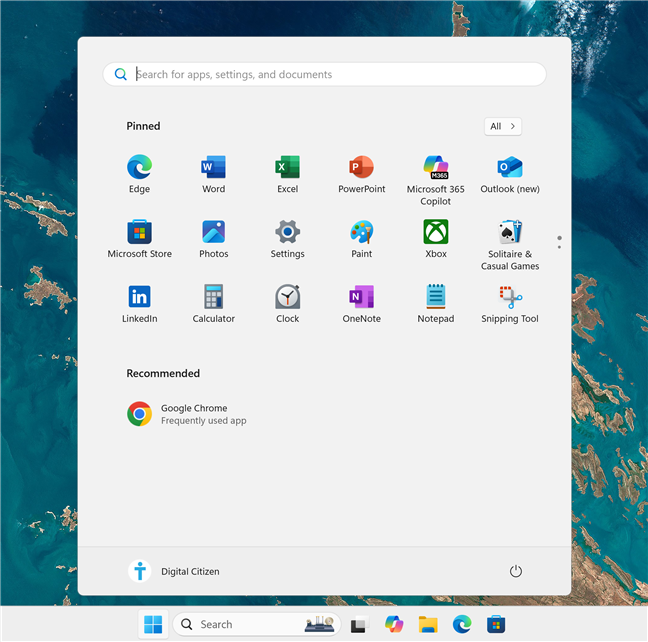
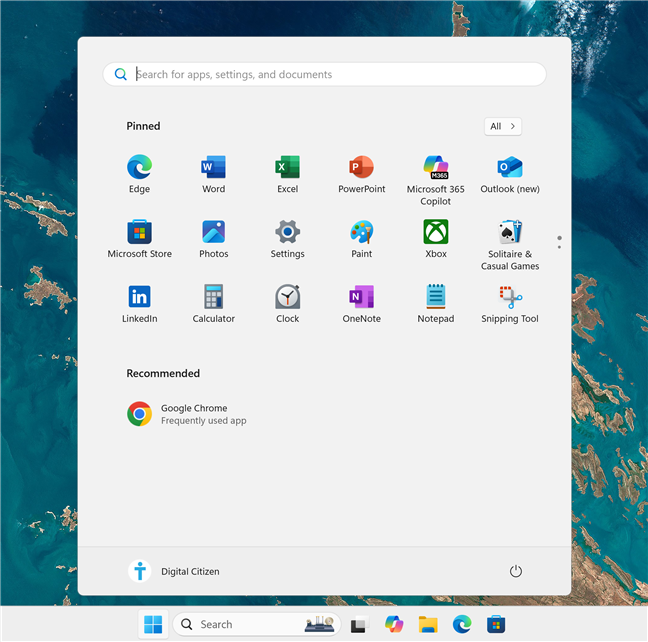
Startmenu van Windows 11’s Start Menu niet mogelijk In eerdere Windows-versies met de ingebouwde tools kunt u het naar links verplaatsen als u zich nostalgisch voelt.
2. U kunt het aanbevolen gedeelte niet verwijderen uit het Start-menu
Wat ik het leukst vind aan het startmenu van Windows 11 is het aanbevolen gedeelte. Het is ontworpen om u automatisch een lijst te laten zien van de recente apps en bestanden die u hebt geïnstalleerd of geopend, evenals apps gepromoot door Microsoft. In theorie kan het nuttig zijn. In de praktijk is het niet zo nuttig. In mijn geval suggereert het aanbevolen gedeelte tenminste alleen nutteloze dingen, zoals bestanden die me niet interesseren of apps die ik me niet herinner dat ik ooit heb geopend of geïnstalleerd.
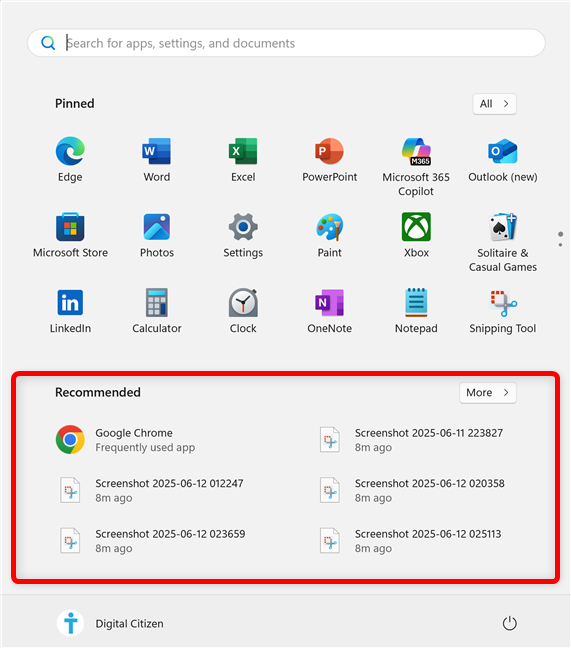
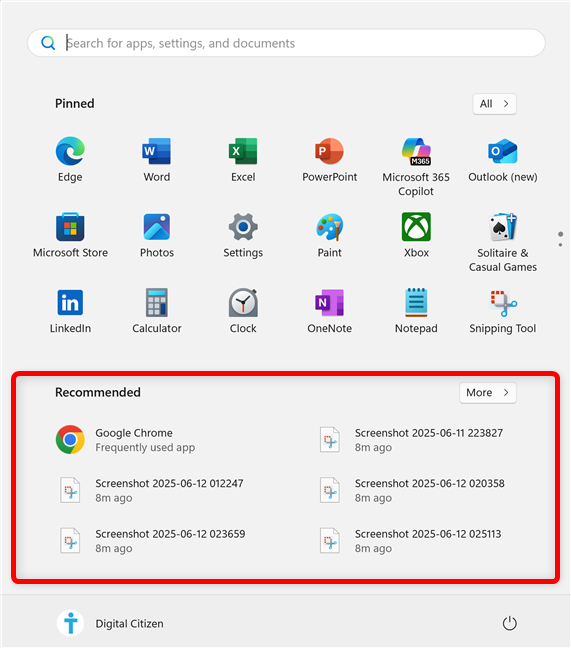
Het aanbevolen sectie in Windows 11’s Start-menu
na het gebruik van Windows 11 voor een tijd Het.”Verrassing: hoewel u alle items in de aanbevolen lijst kunt verbergen en de grootte van de sectie kunt verminderen, verdwijnt deze niet. Het blijft daar gewoon uitdagend, neemt zonder reden ruimte op het scherm en begeleidt u om de aanbevelingen van Windows 11 mogelijk te maken. Wat is daar aan de hand? src=”https://www.digitalcitizen.life/wp-content/uploads/2021/11/win11_start_menu-4.png”>
u kunt de aanbevolen lijst niet verwijderen van Windows 11’s Start-menu
sommigen van us zou die sectie gebruiken als u die sectie gebruikt als het gebruik van iets anders is een optie. Mijn collega Codruț stelde bijvoorbeeld voor om de aanbevolen lijst te vervangen door een of meer secties die u kunt hernoemen en gebruiken voor uw favoriete snelkoppelingen. Ik hou niet van het idee, maar ik beloofde alle ontvangen feedback op te nemen. En dat is absoluut beter dan het nutteloze aanbevolen gedeelte, vind je niet? 🙂
Tip: Gelukkig kunt u bepaalde aspecten wijzigen in het startmenu, inclusief de grootte van de aanbevolen sectie en wat het opsomt. Bekijk deze 7 manieren om het Windows 11 Start-menu aan te passen om erachter te komen wat u nog meer kunt verbeteren.
3. Het startmenu van Windows 11 kan niet worden gewijzigd
In Windows 10 kunt u het startenmenu wijzigen om aan uw behoeften te voldoen, waardoor het groter of kleiner, breder of groter wordt. Maar hey, wie wil dat doen? Niemand, volgens Microsoft. Die flexibiliteit maakte de snit niet voor Windows 11, en het startmenu komt nu slechts in één maat, of het nu voor u werkt of niet. Er is geen slepen van de rand om meer ruimte te maken, niet aan te passen om het beter te passen of in te stellen. Je zit vast aan wat je krijgt. Voor zoiets centraal als het startmenu, is het een verrassende stap achteruit.
U kunt de startmenu van Windows 11 niet formuleren
4. U kunt het startmenu niet op volledig scherm laten gaan
In Windows 8 heeft Microsoft het klassieke startmenu vervangen door het startscherm, dat altijd in de modus op volledig scherm is gestart. Deze beslissing was op zijn zachtst gezegd controversieel, maar sommige mensen groeiden uit om de nieuwe interface leuk te vinden, vooral degenen die aanraakschermen gebruikten. Het was ook nuttig voor gebruikers zoals fotografen of video-editors die de voorkeur geven aan visuele navigatie boven typen. Windows 10 sloeg een balans door het klassieke startmenu terug te brengen en toch een optie op volledig scherm te bieden voor degenen die het wilden. Maar in Windows 11 is die optie volledig verdwenen. Er is geen manier om het startmenu meer op het volledige scherm te laten gaan.
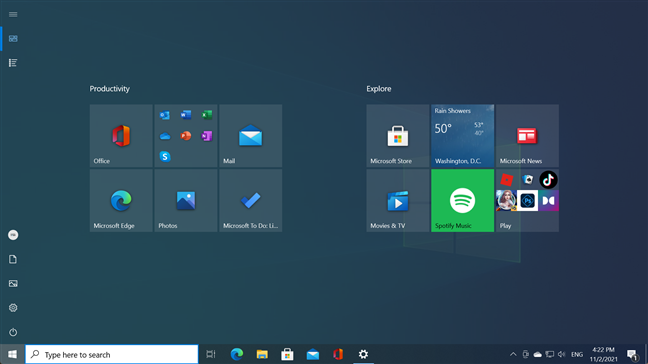
het startmenu van Windows 11 kan niet full-screen like die in Windows 10
ik heb vrienden die vrienden zijn die naar Windows 10 is vanwege het volledige screen en live-screen kan geen full-screen gaan zoals die in Windows 10
Ze hopen dat Microsoft inmiddels een alternatief zou implementeren en zijn bang voor de komende einde-ondersteuningsdatum voor dit besturingssysteem. Helaas, tot op heden, is er geen manier om het volledige schermmenu terug te krijgen in Windows 11, en dat zal in de toekomst waarschijnlijk niet veranderen.
5. U kunt de lijst met geïnstalleerde apps en uw snelkoppelingen tegelijkertijd niet In Windows 10 waren beide secties naast elkaar zichtbaar, maar Windows 11 splitst ze in afzonderlijke weergaven. Je begint met je vastgemaakte items. Als u de volledige lijst met apps op uw pc wilt zien, klikt u op of tikt u op alles in de rechterbovenhoek van het Start-menu Windows 11.
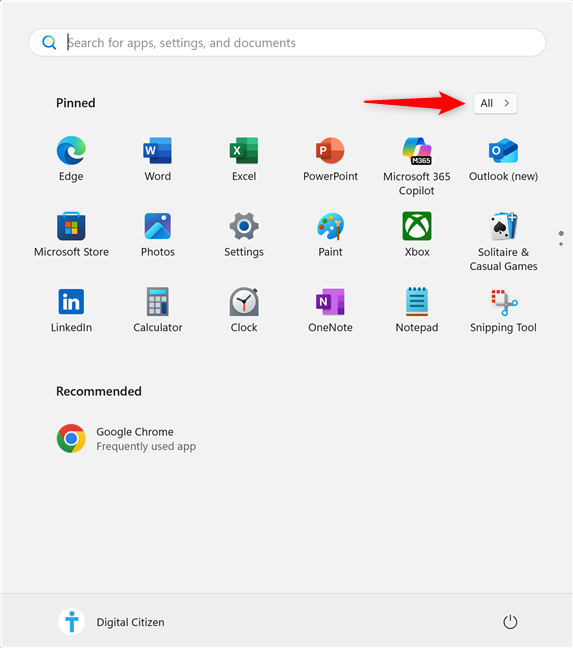
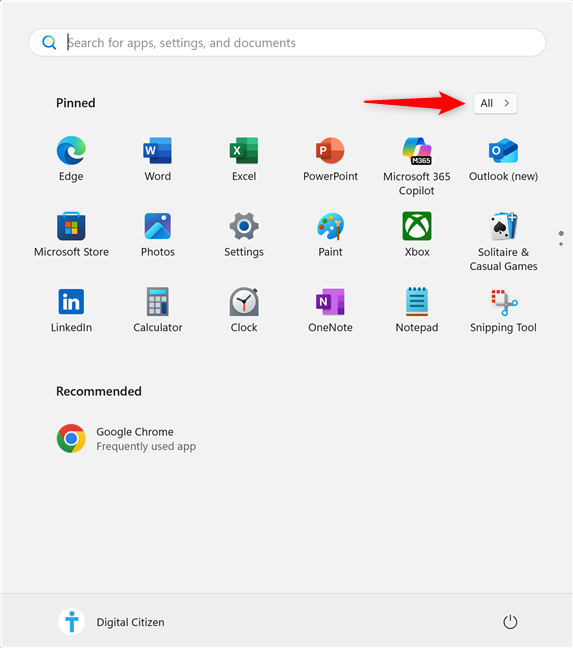
Tik op alle geïnstalleerde apps
height=”648″src=”https://windows.atsit.in/nl/wp-content/uploads/sites/19/2025/06/5-dingen-die-je-niet-kunt-doen-met-het-windows-11-start-menu-6.png”> 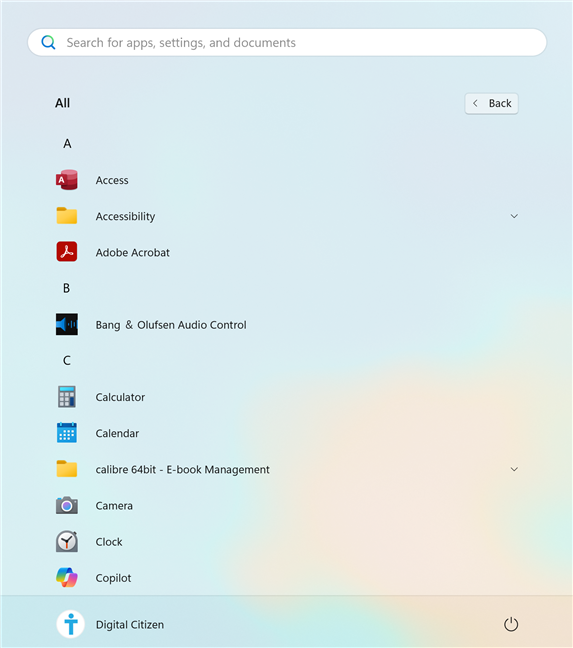
Your Pinned icons are no longer visible on the All screen
I don’t like taking that extra step to see All my apps. En het gaat niet alleen om gemak. Het maakt het organiseren van het Windows 11-startmenu ook meer frustrerend. Zonder zowel de vastgezette sectie als de volledige app-lijst tegelijkertijd te zien, is er geen duidelijk overzicht. Je stopt heen en weer om te schakelen wanneer je beslist wat je moet starten om te starten en wat je moet verwijderen. Dit is absoluut niet zo belangrijk als de andere verbeteringen in deze lijst, maar zelfs kleine ontwerpkeuzes zoals deze kunnen vervelend worden met de tijd.
Wat zou u nog meer veranderen in het startmenu in Windows 11?
Hoewel ik veel dingen leuk vind over Windows 11, is het startmenu er niet een daarvan. Nu weet je waarom. Het ontbreekt essentiële functies die eerdere versies flexibeler en efficiënter hebben gemaakt. Naar mijn mening is het Start-menu van Windows 11 nog steeds slecht, maar ik ben eraan gewend geraakt. En om eerlijk te zijn, heeft Microsoft wat vooruitgang geboekt, zoals het terugbrengen van app-mappen nadat voldoende mensen hebben geklaagd. Dus misschien is er hoop. Wat denk je? Welke functies mis je het meest? Wat zou u toevoegen, repareren of terugbrengen om het startmenu beter voor u te laten werken? Laat me je suggesties weten in het commentaargedeelte.